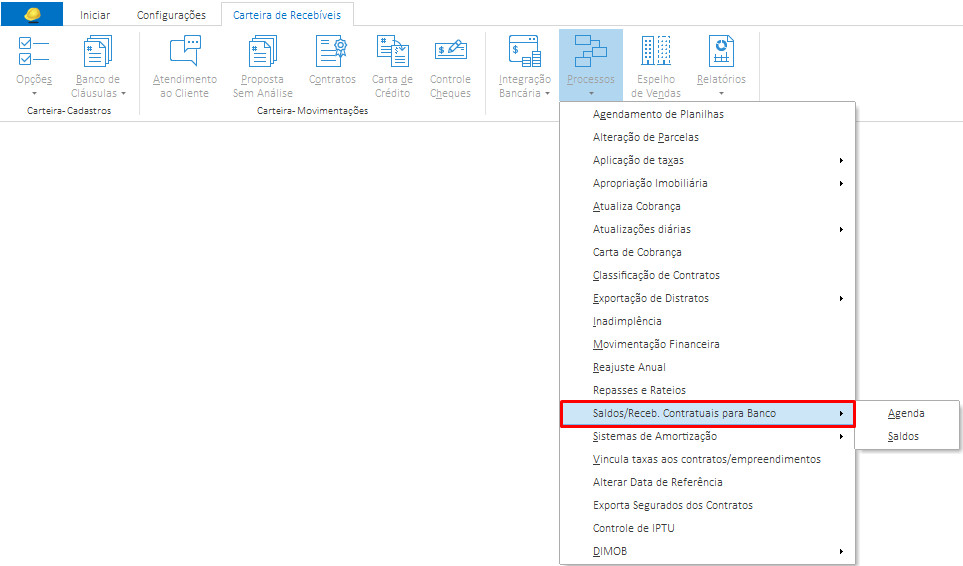Saldos Contratuais para Banco
Visando a necessidade das empresas incorporadoras em relacionamento com o Banco terem que mandar um relatório mensal com a previsão de recebimentos de determinado empreendimento.
Isto ocorre por ser exigência de determinados Bancos a fim de autorizarem um financiamento para o empreendimento através deste banco.
Este processo pode ser acionado através do botão “Processos” ou através do Menu “Processos” do módulo da Carteira de Recebíveis.
Saldos
Ao selecionar a opção “Saldos” no menu “Processo/Saldos Contratuais para Banco”, abre-se a tela “Geração do Demonstrativo de Saldos Contratuais para Banco onde temos as seguintes opções:
Definir parâmetros: Opção onde o usuário define na hora os parâmetros para a execução do relatório, esta opção irá criar as tabelas temporárias para após gerar o relatório. Esta opção dependendo dos parâmetros selecionados, poderá demorar várias horas para ser executado.
Escolher parâmetros já processados: Opção onde o usuário escolhe as visões já processadas no banco, ficando a encargo do sistema, lê-las e processar o relatório com estas informações. Esta opção tornou-se muito interessante, pois o trabalho “braçal” de gerar os dados já foram feitos pelo agendamento (executado em segundo plano) e resta para o processo, apenas pegar estas informações e gerar o relatório, tornando esta opção muito rápida e eficiente. Nesta opção é possível também gerar inúmeras vezes o mesmo relatório, pois as visões ficam salvas no banco. Para se excluir uma visão deste processo, deverá ser excluído o agendamento.
Ao escolher a opção “Definir parâmetros” surge a Tela, onde é possível definir os parâmetros que envolvem os contratos.
Nela é possível:
Emitir por: Selecionar o Empreendimento ou projeto, é possível apenas para o empreendimento, definir o código ZERO, com esta opção será listado de todos os empreendimentos da filial logada;
Holding: Esta opção emite o relatório para todos os empreendimentos de todas as filiais existentes no Mega. Com esta opção marcada, será atribuido o código zero no empreendimento;
Período: Selecionar o período que será compreendido as parcelas abertas no tempo, deixando em branco, será usada a menor e a maior data de vencimento das parcelas envolvidas dos contratos do empreendimento/projeto selecionado;
Data Base: Esta opção trará como default a data base do último job executado na base, caso o usuário marque a opção de gerar novamente, este campo será habilitado para a escolha da data base desejada;
Gerar novamente o Dataware Housing: Esta opção irá rodar novamente o dataware housing para o empreendimento selecionado, este processo tornará um pouco mais lenta a execução do processo, visto que terá que calcular novamente os dados com a data selecionada no campo “Data base”, caso esta opção não seja marcada, ela irá utilizar os dados gravados na última execução do JOB previamente cadastrado no banco de dados;
Parcelas a vencer, usar data de vencimento: Ao selecionar o parâmetro “Gerar novamente o Dataware Housing” será habilitado o parâmetro “Parcelas a vencer, usar data de vencimento”.
Este parâmetro quando marcado, realizará a correção de juros das parcelas com data a vencer conforme a data de vencimento das mesmas, observando que as parcelas com data de vencimento inferior a data base serão consideradas como vencidas. Com o parâmetro desmarcado, as parcelas serão corrigidos conforme a data base informada.
Status do Contrato: Opção na qual é possível selecionar o status dos contratos envolvidos no processo, “Ativos”, “Inadimplentes” e “Quitados”;
Tipo do Contrato: Opção de selecionar qual o tipo dos contratos envolvidos no processo, Contrato de “Venda”, “Aluguel” ou “Permuta”;
Contrato de: Opção de selecionar os contratos de “Bens”, “Unidades” ou “Garagens”;
Clientes no Jurídico: Opção de filtrar os contratos que tem clientes com ocorrência “no jurídico”;
Origem das Parcelas: Opção de filtrar as parcelas que tenham como origem, as opções “Pagas a Menor”, “Pagas a Maior” ou “Todas” (Este filtro é considerado apenas para parcelas vencidas);
Considerar Valor das Parcelas: Opção na qual irá considerar o valor das parcelas para a apresentação nos meses aberto no tempo, “Valor Original”,
“Corrigido com Encargos” e “Corrigido sem Encargos” (Este filtro é considerado apenas para parcelas em aberto);
Classificação do Contrato: Opção de filtrar os contratos pela classificação, o default é o número zero;
Considerar Termo: Opção de considerar um determinado termo para filtro dos contratos envolvidos no processo, o default é o número zero;
Desconsiderar Termo 1: Opção de desconsiderar os contratos que tenham a ocorrência do termo escolhido, default é o número zero;
Desconsiderar Termo 2: Opção de desconsiderar um segundo termo nos contratos que tenham a ocorrência do termo escolhido, default é o número zero;
Ao “Avançar”, surge a tela onde é possível definir os parâmetros que envolvem as parcelas, nela é possível:
Considerar Parcelas de: Opção na qual será considera parcelas de “termo”, “contrato”, “resíduo” ou “todas”;
Tipo Parcelas: Opção na qual será considerado o tipo das parcelas, “Conclusão”, “Mensal”, “Intermediária”, “Resíduo”, “Sinal” ou “Todas”;
Parcelas Caução: Opção de considerar “parcelas caucionadas”, “não caucionadas” ou “todas”;
Parcelas Banco: Opção de considerar parcelas vinculadas “ao banco”, “não vinculadas” ou “todas”;
Considerar Receitas de Baixa: Opção de considerar nas parcelas, a receita da baixa, podendo ser: “Bloqueto Bancário”, “Bem”, “Cheque”, “Carta de Crédito”, “Dinheiro”, “Depósito”, “Permuta” ou "Securitização";
Tipos de Receita: Opção de considerar os tipos de receitas das parcelas envolvidas, podendo ser: “Bens”, “Permuta”, “Carta de Crédito”, “Carteira”, “FGTS” ou “Financiamento”;
Selecionar Ocorrências de: Opção de filtrar contratos que tenham ocorrências de Hipoteca ou caução, o default é o número zero;
Diversos:
Considerar Baixas de Confissão de Dívida;
Considerar resíduo de cobrança cobrado na parcela (somente nas parcelas em aberto;
Considerar Saldo para Quitação zerado maior que <Valor a definir>. O valor a definir poderá ser definido pelo usuário no momento da geração, default o valor 15.000,00 (quinze mil reais);
Completar com colunas em branco, meses que não tenham parcelas;
Listar somente parcelas em aberto nas colunas dinâmicas;
Considerar o Valor Futuro da Parcela.
Considerar Contratos com mais de <número> parcelas em ATRASO: Opção de filtrar os contratos que tenham parcelas com tantas parcelas em atraso conforme o número desejado, o default é o número zero.
Após o processo de geração das informações, é apresentada a tela final da tela com o resultado obtido na composição dos parâmetros selecionados.
Nesta tela é possível realizar algumas operações que serão explicadas abaixo:
Agrupamento de informações
Exportação do dados para vários tipos de formato (exportação padrão da grid), podendo ser feita em XLS, TXT, HTML e XML;
Exportação dos dados para planilha do Excel® previamente formatado.
Ao escolher a opção “ Escolher parâmetros já processados” surge a tela, onde é possível selecionar qual a visão a ser utilizada na execução do relatório.
Nesta opção temos as visões já processadas, para escolher uma delas, basta selecioná-la na grid e clicar no botão “Gerar”.
Nesta tela temos a possibilidade de visualizar os parâmetros da visão já executada, para isto basta selecionar a visão na grid e pressionar o botão "Padrão". Este opção abrirá a tela de edição do agendamento para que o usuário possa apenas visualizar os parâmetros definidos neste agendamento.
Ao clicar no botão “Gerar”, o relatório será executado.
Portanto, estas visões são uma forma mais prática e rápida de executar o relatório, pois quase todos os dados necessários já foram processados, bastando para o processo, apenas processar as informações e efetuar sua visualização.